Menjalankan tugas secara manual melelahkan dan, dalam beberapa kasus, tidak dapat diterapkan. Namun, utilitas cron memungkinkan pengguna untuk menjadwalkan berbagai pekerjaan di berbagai waktu. Anda dapat menjadwalkan server Anda untuk membuat cadangan mingguan atau tugas lain yang Anda anggap perlu. Ada cara yang lebih baik untuk menjalankan banyak perintah dalam satu pekerjaan cron. Anda dapat menjadwalkan semua tugas dalam satu pekerjaan cron. Ingin belajar bagaimana melakukannya? Baca terus untuk mengetahuinya.
Bekerja dengan File Crontab
Saat Anda ingin menjadwalkan pekerjaan, Anda mulai dengan menentukan tanggal dan waktu, diikuti dengan perintah atau skrip yang akan dijalankan. Dengan begitu, ketika waktu yang dijadwalkan tiba, pekerjaan akan secara otomatis dijalankan.
Setiap pengguna memiliki file crontab dan Anda dapat membuat tugas cron menggunakan crontab -e memerintah. Dalam tutorial ini, kita akan membuat tiga cron job secara terpisah, kemudian lanjutkan untuk melihat bagaimana kita dapat menggabungkannya menjadi satu cron job.
Membuat Pekerjaan Cron
Kami akan membuat tiga pekerjaan cron. Yang pertama mengeksekusi skrip cadangan. Yang kedua akan membuat file baru dan yang terakhir akan mengganti nama file yang dibuat jika ada. Kami akan menjadwalkan tugas untuk dijalankan pada waktu yang berbeda tetapi pada hari yang sama menggunakan perintah di bawah ini.
$ crontab -dan
Seperti yang ditunjukkan, kami telah menambahkan pekerjaan cron di bagian bawah file crontab.
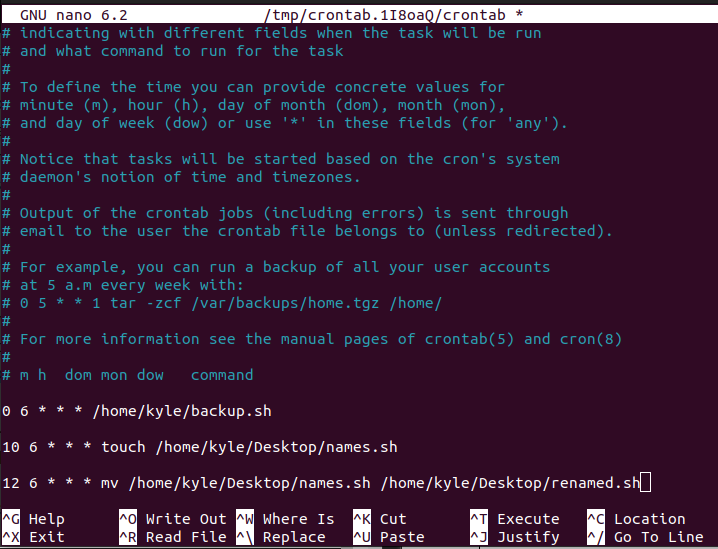
Masalah dengan konfigurasi ini adalah bahwa hal itu menekankan memori CPU Anda dalam menjalankan semua tugas secara mandiri, dan jika Anda menjalankan pekerjaan intensif, itu bisa menguras bandwidth Anda. Solusinya adalah menjalankan ketiga tugas dalam pekerjaan yang sama.
Cara Mengeksekusi Banyak Perintah dalam Satu Pekerjaan Cron
Anda dapat menggunakan dua opsi untuk mengatur beberapa perintah dalam tugas cron yang sama.
1. Gunakan &&: ampersand ganda menentukan bahwa perintah kedua hanya akan dijalankan jika perintah sebelumnya berhasil. Misalnya, perintah di bawah ini menyiratkan bahwa jika skrip pencadangan berhasil dijalankan, file baru akan dibuat di /Desktop. Dan setelah dibuat, itu akan mengganti namanya.
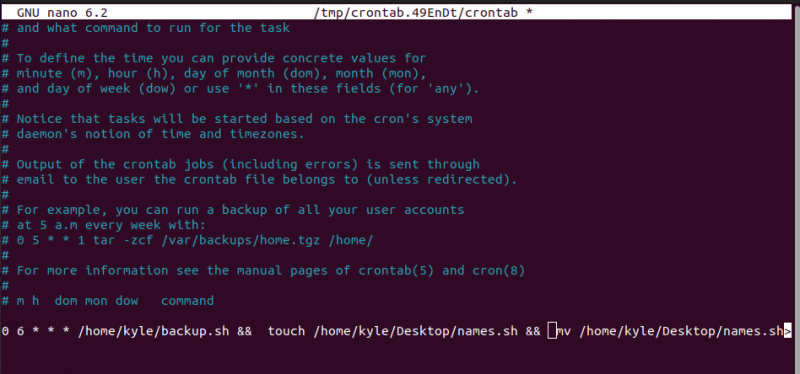
2. Gunakan titik koma (;) : titik koma mengatur pekerjaan untuk dijalankan secara bersamaan. Apakah yang pertama berhasil atau tidak, yang berikutnya akan berjalan karena masing-masing independen. Pada contoh di bawah ini, sistem akan memulai dengan menjalankan skrip cadangan. Setelah selesai, itu akan membuat file baru dan mengganti namanya.

Bergantung pada tugas atau skrip mana yang ingin Anda jalankan, opsi apa pun di atas akan berguna dalam menggunakan banyak perintah dengan satu tugas cron. Perhatikan bahwa pekerjaan cron akan berjalan secara bersamaan, satu demi satu, tergantung pada opsi yang Anda pilih. Menggabungkan beberapa perintah sangat membantu ketika hasil dari satu perintah menentukan bagaimana perintah berikutnya harus dijalankan.
Kesimpulan
Panduan ini mencakup bagaimana Anda dapat menggunakan banyak perintah dalam satu tugas cron. Kami telah melihat cara menggunakan && atau titik koma untuk mengatur pekerjaan cron Anda dengan cara tertentu. Selain itu, Anda dapat menjadwalkan beberapa pekerjaan untuk dijalankan secara bersamaan atau berdasarkan apakah pekerjaan sebelumnya berhasil. Dengan menggunakan panduan ini, Anda sekarang memahami cara mengotomatiskan berbagai tugas dalam satu tugas cron.